Potpuna popravka: Google disk nastavlja padati na Windows 10, 8.1, 7
Google disk radi jako dobro, većinu vremena. Otvorite dokument, uredite ga i dijelite na svim Windows, Mac, Android ili iOS uređajima. Ali to nije bez problema. Ponekad se uređena datoteka možda neće sinkronizirati. U drugim slučajevima, zajednička datoteka možda se neće pojaviti za suradnju ili čak ne može otvoriti. Najviše frustrirajuće je to što se česta rušenja aplikacije Google diska, pogotovo kad se sustav nastavlja iz mirovanja ili prilikom sinkronizacije velikih datoteka. Naveli smo nekoliko rješenja koje bi vam mogle pomoći u rješavanju ovog problema.
Ako tražite dobar softver za čišćenje registra, morali bismo preporučiti Advanced SystemCare . Nakon korištenja ovog alata za čišćenje registra, problem bi trebao biti trajno riješen i Google disk bi trebao ponovno početi raditi.
3. rješenje - Ponovno instalirajte softver Google Drive
Ako se klijent Google diska stalno ruši, problem je možda uzrokovan oštećenom instalacijom. Ako mislite da je instalacija Google diska oštećena, razmislite o ponovnoj instalaciji. Postoji nekoliko načina za to, ali najbolje je koristiti softver za deinstalaciju.
U slučaju da niste upoznati, softver za deinstaliranje je posebna aplikacija koja može deinstalirati bilo koju aplikaciju s računala. Osim deinstaliranja aplikacije, ova vrsta softvera također će ukloniti sve datoteke i stavke registra povezane s tom aplikacijom. To je izvrsno ako želite osigurati da je aplikacija potpuno uklonjena s računala.
Postoje mnoge velike uninstaller aplikacije na tržištu, ali najbolje je IOBit Uninstaller . Ovaj je program jednostavan za korištenje i potpuno će ukloniti Google disk s računala.
Nakon što uklonite Google pogon, ponovno ga instalirajte i provjerite je li to riješio problem.
4. rješenje - Popravite oštećene datoteke zajedničkog sustava
Datoteke Google Chrome DDL često se dijele s drugim aplikacijama. Ako te datoteke nedostaju ili su oštećene, sustav Windows možda se loše ponaša ili se čak ruši. Te datoteke trebate skenirati i popraviti pomoću programa System File Checker. Da biste to učinili, slijedite korake u nastavku.
- Pritisnite tipku Windows + X da biste otvorili izbornik Win + X. Sada odaberite Popis naredbi (Admin) ili PowerShell (Admin) .
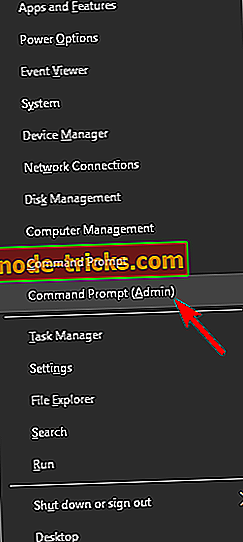
- Kada se pokrene naredbeni redak, unesite sfc / scannow i pritisnite Enter .
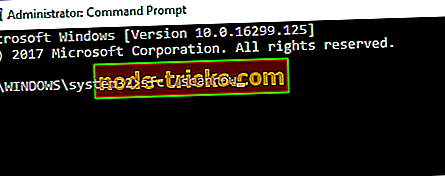
- SFC skeniranje će se sada pokrenuti. Ovaj proces može potrajati oko 15 minuta, stoga ga nemojte prekidati.
Kada se SFC skeniranje završi, provjerite je li problem i dalje prisutan. Ako je problem i dalje prisutan, pokrenite Command Prompt kao administrator i pokrenite DISM / Online / Cleanup-Image / RestoreHealth .

DISM skeniranje može trajati oko 20 minuta ili više, stoga pokušajte da ga ne prekinete. Kada se skeniranje završi, provjerite pojavljuje li se problem. Ako je problem i dalje prisutan, ili ako prije niste mogli pokrenuti SFC skeniranje, pokušajte ga ponovo pokrenuti i provjerite je li to riješio problem.
Rješenje 5 - Završite proces prijenosa datoteka i izbrišite predmemoriju
Prema mišljenju korisnika, ponekad se ovaj problem može pojaviti zbog problema s aplikacijom File Stream. Da biste riješili problem, savjetujemo da završite procese strujanja datoteka i izbrišete predmemoriju. Da biste to učinili, slijedite ove korake:
- Pritisnite Ctrl + Shift + Esc da biste pokrenuli Upravitelj zadataka .
- Kada se otvori Task Manager (Upravitelj zadataka), pronađite datotečni tok na popisu, kliknite ga desnom tipkom miša i odaberite Završi zadatak . Ponovite ovaj korak za sve procese strujanja datoteka.
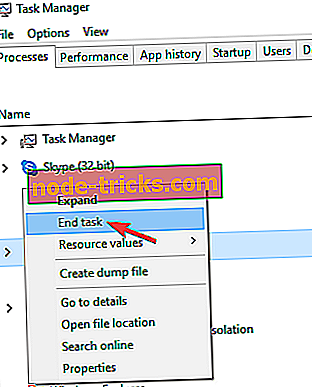
- Kada zatvorite sve procese strujanja datoteka, zatvorite upravitelj zadataka.
Sada samo trebate očistiti predmemoriju File Stream. Da biste to učinili, slijedite ove korake:
- Pritisnite tipku Windows + R i unesite % localappdata% . Pritisnite Enter ili kliknite OK .
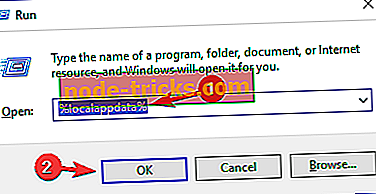
- Dođite do Google / GoogleFS direktorija i izbrišite mapu s dugim nizom slova i brojeva kao svoje ime.
Nakon toga ponovno pokrenite File Stream i problem bi trebao biti potpuno riješen. Imajte na umu da je ovo samo zaobilazno rješenje, pa ćete ga možda morati ponoviti ako se problem ponovi.
6. rješenje - Deinstalirajte ili onemogućite File Stream
Kao što smo već spomenuli, ponekad poteškoće s Google diskom mogu uzrokovati protok datoteka File. Da biste riješili problem, neki korisnici preporučuju deinstaliranje datoteke Stream s računala. Ako često koristite datotečni tok, možda ćete moći riješiti problem jednostavnim ponovnim instaliranjem aplikacije.
Ako ne želite deinstalirati datotečni tok, morate ga spriječiti da počne s računalom. To možete učiniti promjenom njegovih postavki, ali to možete učiniti i iz Upravitelja zadataka. Da biste završili postupak prijenosa datoteka, slijedite ove korake:
- Pokrenite Upravitelj zadataka .
- Idite na karticu Pokretanje . Na popisu pronađite datotečni tok, kliknite ga desnom tipkom miša i na izborniku odaberite Onemogući .
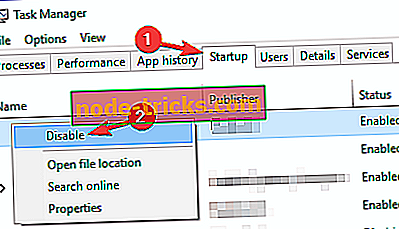
Nakon toga, datoteka Stream više se neće automatski pokrenuti s vašim računalom i više nećete imati problema.
Ako stvari i dalje ne funkcioniraju, možete potražiti pomoć na forumu za pomoć za Google pogon ili na forumu za pomoć Googleovih aplikacija za rad.

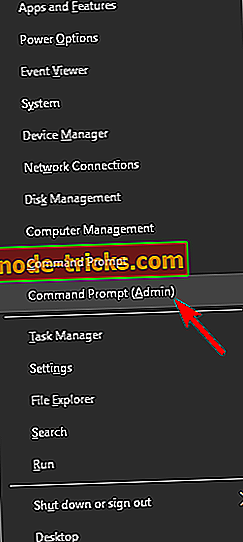
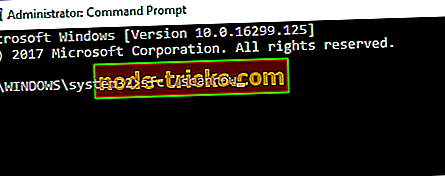
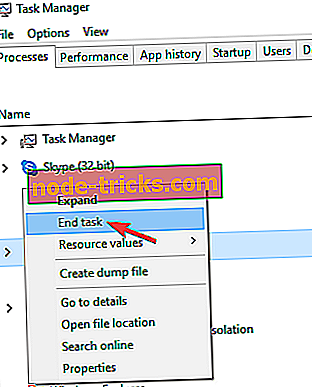
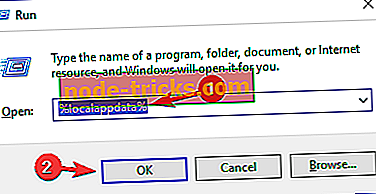
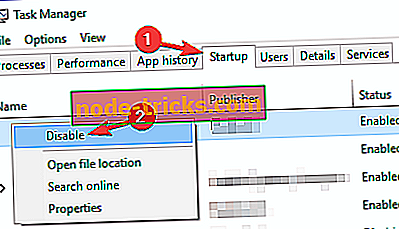




![Windows nije mogao stvoriti potrebnu instalacijsku mapu [RJEŠENO]](https://node-tricks.com/img/fix/976/windows-was-unable-create-required-installation-folder.jpg)

![Došlo je do problema prilikom povezivanja s poslužiteljem HP-ova pogreška pisača [Fix]](https://node-tricks.com/img/fix/147/there-was-problem-connecting-server-hp-printer-error-5.jpg)
